¿Qué es Postman?
Es uno de los programas más populares para trabajar en el desarrollo de APIs.
Es gratuito y lo puedes usar sin límites, aunque también tiene su versión premium con características extra. Básicamente permite configurar rutas de endpoints del API y ejecutarlas, para ejercitar el backend de las aplicaciones.
Instalación de POSTMAN
Desde cualquier navegador podemos buscar POSTMAN y una vez que nos mande los resultados entrar a Download Postman o bien puedes ingresar directamente desde la siguiente liga https://www.postman.com/downloads/
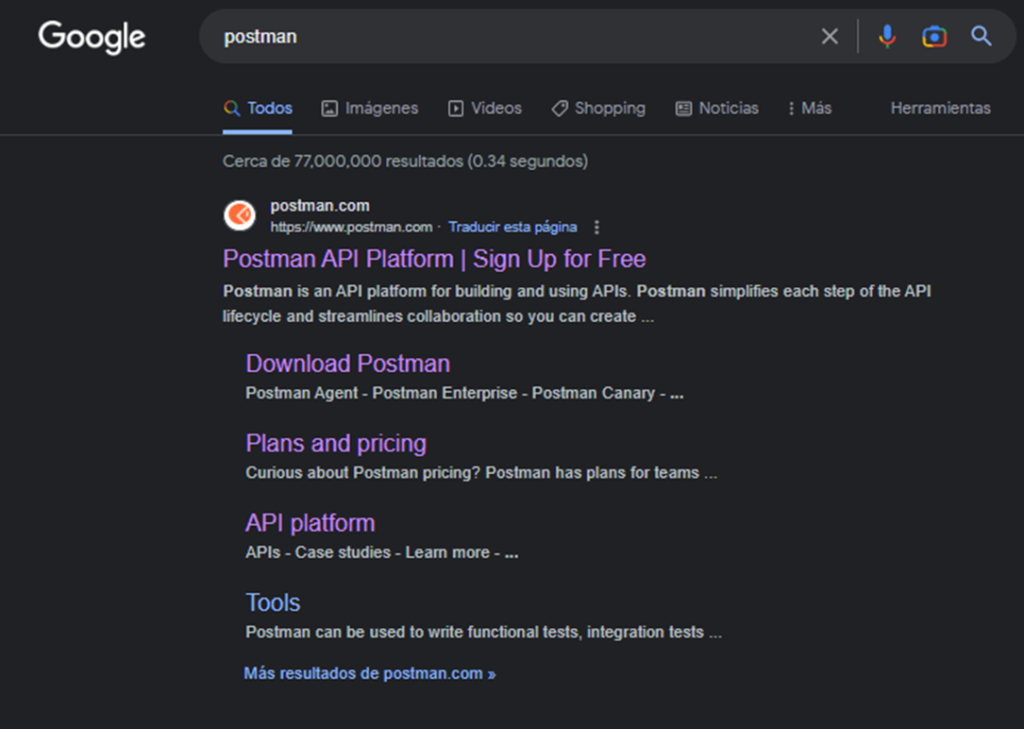
Una vez en el sitio de descargas de POSTMAN, vamos a dar clic en el botón naranja en este ejemplo es Windows 64-bit pero podría ser de acuerdo a tu sistema operativo.
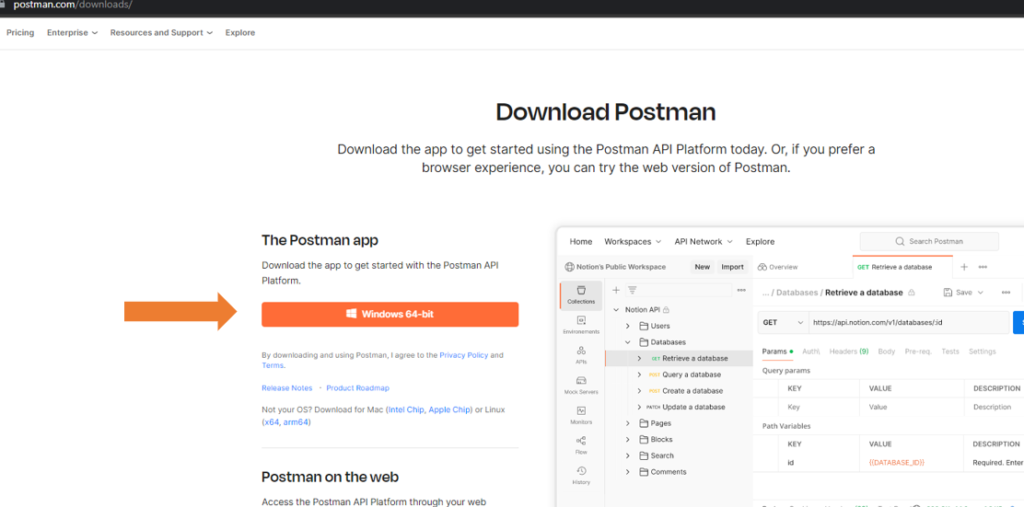
Ya una vez descargado el programa procederemos a abrir el archivo .exe
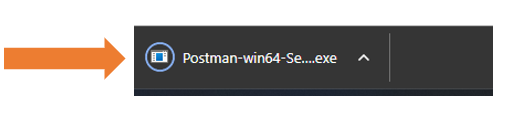
Una vez que se abra el programa nos saldrá una pequeña ventana con la leyenda “Installing Postman”
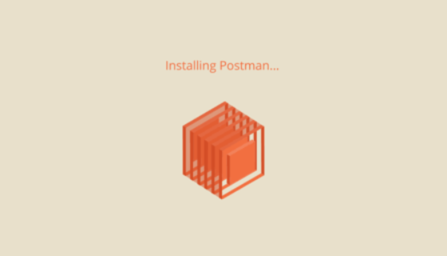
Al finalizar ya nos saldrá la pantalla principal del programa. Ya en este punto la instalación habrá concluido.
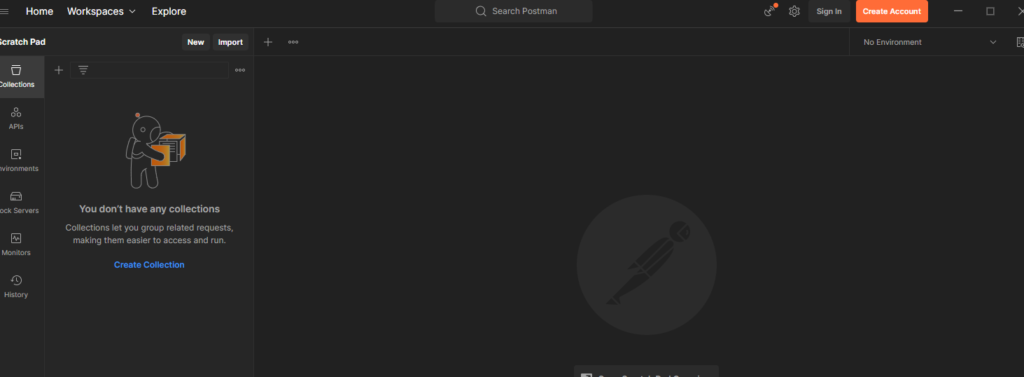
Funcionamiento de POSTMAN
Como anteriormente mencionamos básicamente nos permite realizar peticiones de una manera simple para testear APIs de tipo REST o SOAP propias o de terceros.
Postman cuenta con distintos métodos para las diferentes peticiones.
- GET: Obtener información
- POST: Agregar información
- PUT: Reemplazar la información
- PATCH: Actualizar alguna información
- DELETE: Borrar información
Probando una API de SW
Para este ejemplo utilizaremos la API de Autenticación, que tiene como objetivo mandar nuestro usuario y contraseña de esa manera obtener de vuelta el token de autenticación para nuestros servicios.
Podemos observar rapidamente la configuración para esta API, utilizaremos la URL de pruebas, ademas del endpoint que sera enviado mediante POST y dos Headers usuario y contraseña.
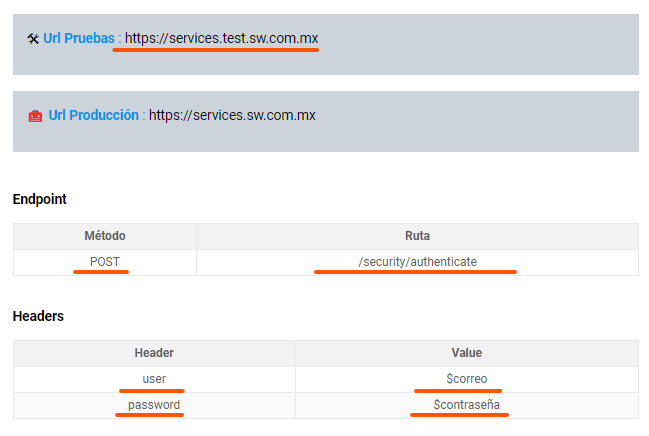
Para configurarlo en POSTMAN es de la siguiente manera:
1.- Dar clic en New
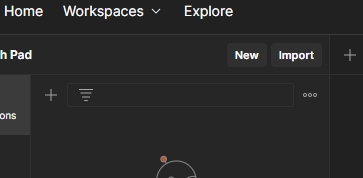
2.- Seleccionar HTTP Request
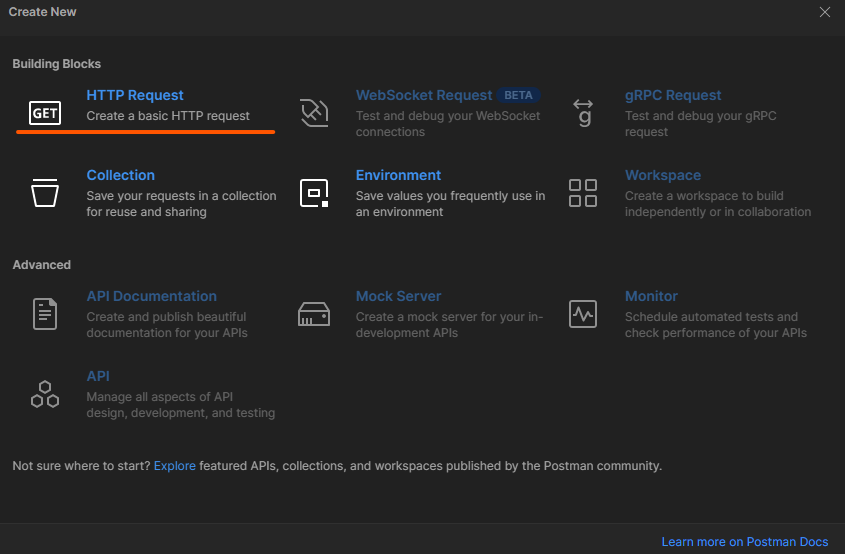
3.- Configuramos de acuerdo a los datos de la API de la siguiente forma:

Podemos observar en la imagen anterior la URL de pruebas , el endpoint del API asi como los Headers “user” y “password”, del lado derecho los valores respectivamente.
Una vez habiendo configurado lo necesario podemos dar clic en enviar.
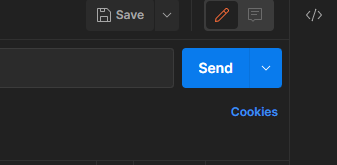
El servicio nos reponderá, en este caso con un Status “200 OK” es decir exitoso y el objetivo de la peticion fue cumplido ya que la respuesta nos regresa el token de autenticación.

Exportar e Importar colección
Para este ejemplo también utilizaremos la API de autenticación, dentro del articulo podemos observer el siguiente boton en la parte inferior del mismo.
Al dar clic nos mandara a la coleccion de POSTMAN de SW
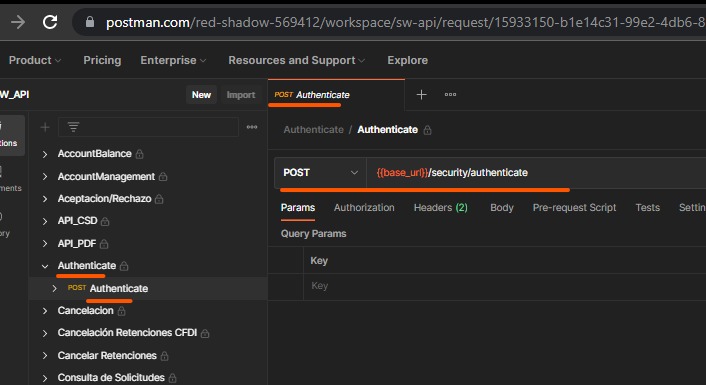
Podemos observar que nos manda en este caso directamente a la de Autenticar, para exportar e importar haremos lo siguiente:
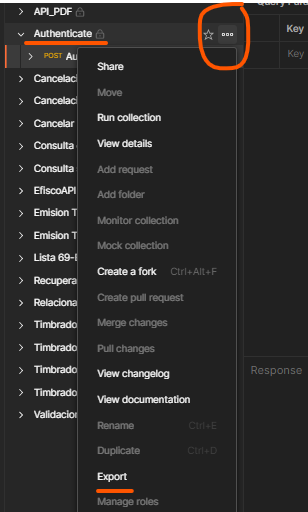
Vamos a dar clic en los tres puntos al lado de la coleccion Authenticate y nos saldra la opcion Export, ahi daremos nuevamente clic, nos saldra la ventana siguiente donde solo daremos clic nuevamente en export.
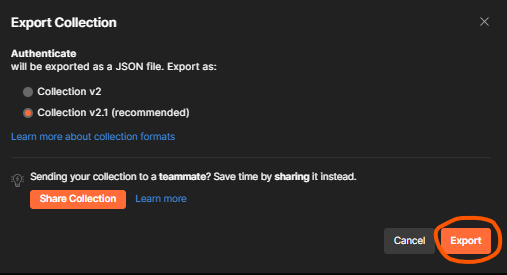
Ahora vamos a importar la coleccion en nuestro POSTMAN, para eso vamos a dar clic en el boton Import y seleccionar el archivo que acabamos de descargar.
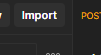
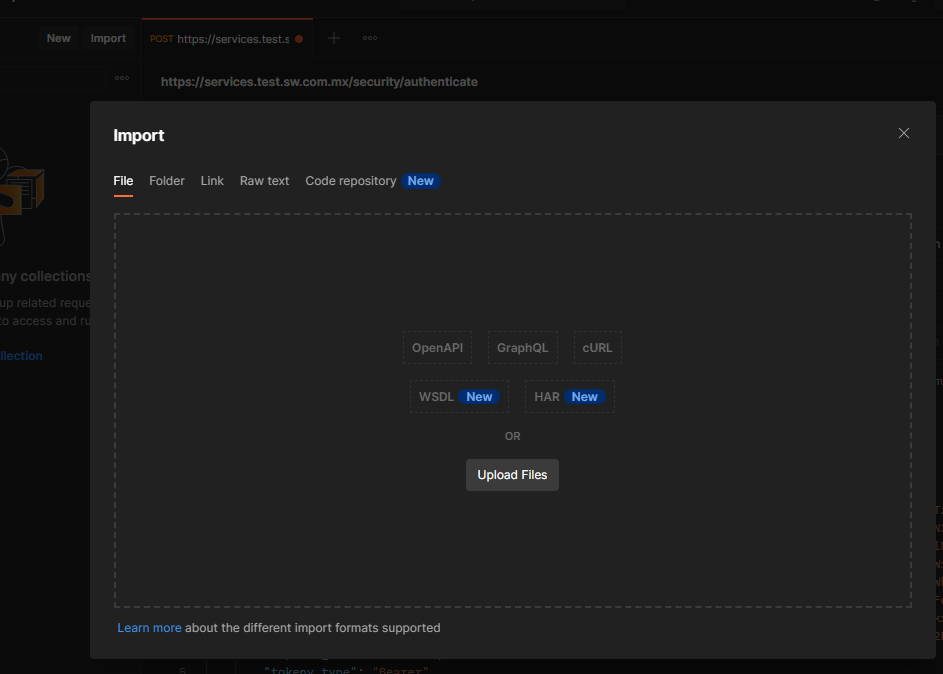
Una vez ahi , vamos a dar clic en Upload Files y seleccionamos el archivo que descargamos que tiene un formato .json para finalizar le damos clic en el boton naranja Import
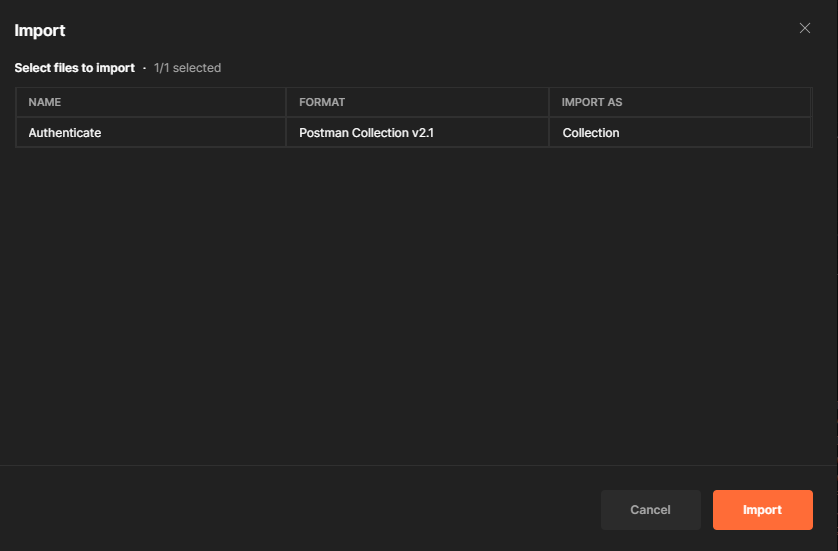
Ya podemos visualizar la coleccion Autenticar en nuestro POSTMAN

Te dejamos la URL de POSTMAN para que puedas revisar mas a detalle sobre esta excelente herramienta. https://www.postman.com
